环境参数
环境参数定义环境的外观和特性。除“Linear Reflection”控件和“Ground Plane”之外的所有参数都可用于软件渲染;“Linear Reflection”控件只能用于硬件渲染模式,并且只有着色显示方法设置为“Per Pixel”时才可用。
“Hardware Shade”模式下存在可用的参数子集,这些因着色显示的设置不同而不同,着色显示或设置为“Per Vertex”(一个小选择)或为“Per Pixel”(一个较大的参数选择)。
Image-Based Lighting
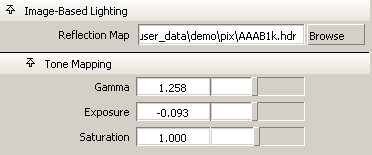
Reflection Map
键入到要用作反射贴图的高动态范围 (HDR) 图像的完整路径或相对路径,或者单击“Browse”按钮以导航至该文件。HDR 图像是唯一允许用作基于图像的照明的反射贴图的图像类型。
可以使用 Photoshop CS2、HDRIshop 创建 HDR 图像,也可以买到;一些 HDR 图像还可以在网上找到(搜索“royalty-free HDR images”)。
Tone Mapping
基于图像的照明对照亮模型的贡献可以通过色调贴图来控制。由于 HDR 图像具有很宽的范围,所以它们可能会产生可能需要进行“增强”以表现适合该场景的照明的结果渲染图像。该增强是在渲染过程快要结束时应用的,且最终渲染说明增强的基于图像的照明和使用常规灯光进行的渲染。色调贴图不影响常规灯光。
如同高于 24 位的数码摄影和图像的情形一样,原始数据保持的时间越长,在该过程中它减小为 24 位的时间越晚,则高动态范围数据能够对最终图像所做的贡献价值就越大。
Gamma
设置反射贴图的中色调值的亮度。值越小,创建的反射越暗;值越大,创建的反射越亮。
Exposure
设置反射贴图的总体亮度。值越小,会减少图像的曝光;值越大,会增加曝光补偿。
Saturation
设置在反射贴图中将使用的颜色的数量。
Background
“Background”参数控制背景的外观。
Color
背景的颜色。默认设置为黑色。
Pix File Backdrop
“Pix File Backdrop”参数允许您指定一个图像文件或一系列图像文件以用作背景。
Backdrop
要用作二维背景幕的图像文件的名称。
Sequence
将帧编号附加到背景幕文件名。如果希望将一系列图像文件(即,动画)用作二维背景幕,请将“Sequence”设置为“ON”。
Fog(在软件渲染中可用)
“Fog”参数控制环境是否包含雾,并允许您指定雾特性。使用环境雾可模拟雾、霭、灰尘、霾、烟雾、消散的烟或很远的距离。
Fog Type
环境中存在的雾的类型。
| Off | 没有环境雾 |
| Constant | 恒定密度的雾 |
| Layered | 密度因海拔高度而异的雾(请参见 Layered Fog Parameters) |
| Min/Max | 在距相机最小距离与最大距离之间密度恒定的雾(请参见 Max/Min Fog Parameters) |
Fog Color
环境雾的颜色。更改“Fog Color”可模拟烟雾(棕色雾)或创建很远距离的错觉(蓝雾)。默认设置为白色。
Fog Depth
确定可以看穿环境雾的距离(颜色明度控制在相机的视图方向上的雾密度)。“Fog Depth”是一个距离,在雾消散该曲面的一半灯光之前,该曲面必须处于该距离之外。雾密度还取决于场景的大小。与较大的场景相比,小场景需要更大的“Fog Depth”值才能获得相同的效果。
滑块范围是 0(什么也看不到)到 1(大多数对象可见)。默认的颜色明度为 0.039。
Amult
当“Fog Type”为“LAYERED”时应用到“Fog Depth”的比例系数。滑块范围是 0 到 1。默认值是 1。
Aoffset
当“Fog Type”为“Layered”时应用到“Fog Depth”值的偏移系数。滑块范围是 0 到 1。默认值是 0。
Layered Fog Parameters
“Layered Fog Parameters”控制层叠环境雾的外观。仅当“Fog Type”为“Layered”时,它们才可用。
AltitudeMin
环境雾的下边界。滑块范围是 -10 到 10。默认值是 0。
AltitudeMax
环境雾的上边界。滑块范围是 -10 到 10。默认值是 1。
Column
用于计算雾的垂直密度的“Density Map”文件中的列。有效/滑块范围是 0(“Density Map”文件的左侧)到 1(“Density Map”文件的右侧)。默认值是 0.5。
设置 0 到 1 之间的“Column”值的动画,以在动画过程中改变雾的层。将具有一些水平变化的一个图像文件或“ramp”纹理用作一个“Density Map”。
Density Map
确定雾的垂直密度的图像文件或纹理。“Column”值确定“Density Map”文件的哪个列用于计算雾的垂直密度。默认的“Density Map”是一个平滑的渐变。
使用垂直或对角线“ramp”纹理。如果使用水平“ramp”纹理,则雾将有一个恒定的垂直密度。
Min/Max Fog Parameters
“Min /Max Fog Parameters”控制“Min/Max”环境雾的外观。仅当“Fog Type”为“Min/Max”时,它们才可用。
Min Distance、Max Distance
离相机的最小和最大距离,在该距离内存在恒定密度雾。滑块范围是 -10 到 10。对于“Min Distance”,默认值为 0,而对于“Max Distance”,默认值为 10。
Ground Plane
Preview
使您能够在调整平面“Height”滑块时看到在“Left”和“Back”窗口中地平面的放置。这仅用于显示目的:该平面不是真正的几何图形,无法对其进行拾取、变换、成组等等。
Height
使您能够为反射和阴影设置地平面。
Shadows
启用阴影,并启用“Shadow Blur”、“Shadow Position”和“Shadow Transparency”选项。
Shadow Blur
使您能够在“硬阴影”(0) 和“柔和阴影”(1) 之间滑动。设置比 0.7 大的值可能会导致更长的处理时间。
Shadow Position
User Defined:阴影是从用户所创建的聚光灯或平行光生成的。会通过“Multi-lister”选择适当的灯光,在“Multi-lister”中可以修改阴影的颜色和透明度。
Directly Above:阴影是从直接位于该模型上方的一个光源生成的。无法编辑该光源。这是默认设置。
45 degrees left:阴影是从位于该模型左上方 45 度处的一个光源生成的。无法编辑该光源。
45 degrees right:阴影是从位于该模型右上方 45 度处的一个光源生成的。无法编辑该光源。
Shadow Transparency
使您能够在不透明阴影 (0) 和非常淡的阴影 (0.9) 之间滑动。
Reflection
选中此框可启用场景的地平面反射。这样会使下列选项可用。
Reflectivity
设置地平面将反射的数量,从 0(无反射)到 1(像镜面一样)。
Reflection Depth
实际生活反射渐弱;“Reflection Depth”设置地平面上的淡出。
Reflection Blur
设置在地平面上进行模糊的反射的数量。
Reflection Blur Depth
与“Reflection depth”相似,“Blur depth”设置曲面上的点与地平面的距离越远时,模糊将增加的数量。
ShaderGlow
“ShaderGlow”参数确定当材质球的光晕密度(“Glow Intens”值)不为零时产生的效果类型。
Glow Type
光晕的“Glow Intensity”值不为零时材质球产生的光晕类型。默认设置为“LINEAR”。
| Off | 无光晕 |
| Linear | 光晕从曲面缓慢减小 |
| Spectral | 与频率较高的光(蓝光)相比,波长较短的光(红光)折射(或扩散)程度更大。 |
| Rim Halo | 使用柔和中心光晕形成一个圆环。环的大小由光环“Spread”值确定。 |
Halo Type
光环的“Glow Intensity”值不为零时材质球产生的光环类型。默认设置为“Linear”。
| Off | 无光环 |
| Linear | 光环从曲面缓慢减小 |
| Spectral | 与频率较高的光(蓝光)相比,波长较短的光(红光)折射(或扩散)程度更大。 |
| Rim Halo | 使用柔和中心光晕形成一个圆环。环的大小由光环“Spread”确定。 |
Auto Exposure
在渲染的场景中计算光晕,并根据所找到的最大强度,自动调整材质球光晕的强度。默认设置为“ON”。
“AutoExposure”尽管很有用,但不应在动画过程中使用。因为每个帧的强度调整可以迥然有别,进而在帧之间产生光晕闪烁。
Quality
控制光晕的分辨率。滑块范围是 0 到 5。默认值是 0.5。
增加“Quality”值以防止渲染时很小的光晕源消失。
Threshold
曲面发光的最小亮度。例如,如果“Threshold”值为 0.5,则只有渲染密度高于 127 (255*0.5) 的曲面区域将发光。滑块范围是 0 到 1。默认值是 0。
Glow
“Glow”参数控制材质球光晕效果的外观。这些参数与灯光“Glow”参数相似。
Glow Color
材质球光晕的颜色。默认的颜色明度为 0.392。
Intensity
材质球光晕的亮度。“Intensity”值充当应用到“Glow Color”的比例系数。随着值的增加,材质球光晕效果的视在大小也会增加。负值会使其他光晕减弱。滑块范围是 0 到 10。默认值为 1。
Spread
控制材质球光晕效果的大小。负值可能会有很奇怪但很有用的效果。例如,“Spread”为 -6 且“2D Noise”为 1 会产生一个火焰形气泡。滑块范围是 0 到 1。默认值是 0.05。
Eccentricity
确定光晕效果聚焦的程度。滑块范围是 0(集中的光晕,快速衰减)到 1(像球一样的光晕)。默认值是 0.1。
光晕效果可以聚焦的程度是有限的。对于很低的“Eccentricity”值 (0.01),请增加“Quality”值。通常,使用具有小“Spread”值的光晕和具有大“Spread”值的光环比较好。
Radial Noise
使材质球光晕的扩散随机化以模拟光芒四射的亮光效果和睫毛折射灯光。滑块范围是 0 到 4。默认值是 0。
“Radial Noise”的值为负将创建较浓的噪波。请使用“Noise Freq.”参数(在“Radial Effects”下)来调整此效果的平滑度。
Star Level
模拟相机星形过滤器效果。滑块范围是 0 到 4。默认值是 0。
“Star Level”参数在与很大的“Radial Noise”值相组合时通常很有效。使用“Star Points”参数可设置星形上点的数量。使用“Rotation”参数可旋转星形。
Opacity
使材质球光晕能够遮挡对象(可以将“Opacity”看成与透明度相反)。滑块范围是 0 到 1。默认值是 0。
Halo
“Halo”参数控制材质球光环效果的外观。这些参数与灯光“Halo”参数相似。
Halo Color
材质球光环的颜色。默认的颜色明度为 0.392。
Intensity
材质球光环的亮度。“Intensity”值充当应用到“Halo Color”的比例系数。滑块范围是 0 到 10。默认值为 1。
Spread
控制材质球光环效果的大小。“Spread”值还控制光晕的大小(如果“Glow Type”为“Rim Halo”)。当光环“Spread”和光晕“Spread”值相同时,光环大小通常比光晕大小要大。滑块范围是 0 到 1。默认值是 0.3。
Eccentricity、Radial Noise、Star Level
控制材质球光环效果的外观。这些参数的操作方式与“Glow”参数“Eccentricity”、“Radial Noise”和“Star Level”相同。
Lens Flare
模拟一个照亮几个相机镜头的曲面的明亮光源。光斑的强度由光环“Intensity”值确定。创建的圆形的大小与相机的视野相关。滑块范围是 0 到 1。默认值为 0
Radial Effects
“Radial Effects”参数控制材质球光晕和光环径向效果(“Radial Noise”和“Star Level”)的外观。
Rotation
围绕曲面的位置旋转光晕和光环噪波和星形效果。滑块范围是 0 到 180(度)。默认值是 0。
“Rotation”值影响以下“ShaderGlowGlow”和“Halo”参数:“Star Level”和“Radial Noise”。
Noise Freq. (Noise Frequency)
控制材质球光晕和光环径向噪波的平滑度。滑块范围是 0 到 1。默认值是 0.5。
Star Points
光晕和光环星形过滤器效果上的点数。“Star Points”值为 1 会产生类似彗星的效果。滑块范围是 0 到 10。默认值是 4。
渲染时非整数值会在星形效果的顶部产生缝隙或硬线。
Photo Effects
“Photo Effects”参数控制渲染的图像的总体外观。
Film Grain
用于模拟胶片库存的外观的渲染的图像的粒度水平。滑块范围是 0(无颗粒)到 1。默认值是 0。
Filter
应用到用于模拟相机镜头过滤器的渲染的图像的颜色或纹理。默认设置为白色(无过滤器)。
Master Lighting control
“Master Lighting Control”参数充当应用到场景中的所有灯光的比例系数。
Intensity
应用到场景中所有灯光的“Intensity”值的比例系数。例如,值为 2 将使场景中所有灯光的亮度增加一倍。滑块范围是 0 到 10。默认值为 1。
Light Color
应用到场景中所有灯光的“Color”的比例系数。默认设置为白色。
新的可视化工具使您能够看到您的模型,就好像它被长荧光灯灯具所包围一样。线性反射工具仅在硬件渲染模式下可用。
本部分介绍如何创建线性反射
打开“WindowDisplay”>“Hardware Shade”
 ,检查着色显示模式是否设置为“Per Pixel”。
,检查着色显示模式是否设置为“Per Pixel”。若要以交互方式创建线性反射,请打开“Linear Reflection”,选择“Shade On”并关闭该窗口。
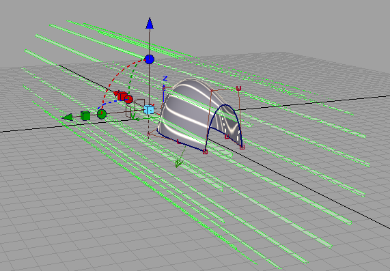
选择“Environment”编辑器上的“Hardware (per pixel)”选项卡。向下滚动到“Linear Reflection Controls”。
调整“Environment”设置以适合您的模型。这些反射不会向场景添加灯光,而只是向模型添加反射,就好像它们是从一系列荧光灯管中生成的。
Linear Reflection controls
Show Tunnel
如果打开,会使用绿线代表隧道。创建反射带显示时打开该显示是很有用的。
Color
单击样例为反射选择一种除白色之外的颜色,或移动滑块以更改颜色的值。
Intensity
控制反射的相对亮度。值大于一与将灯光设置为相同强度是等效的。
Number of Bands
控制在圆柱体中反射的灯光的带数。
Band Width
控制灯光的宽度。
Band Fringe
控制灯光的边缘过渡(范围从硬的尖锐过渡到平滑的柔和过渡)。
若要放置和缩放灯光隧道的大小,请使用交互式放置千斤顶:
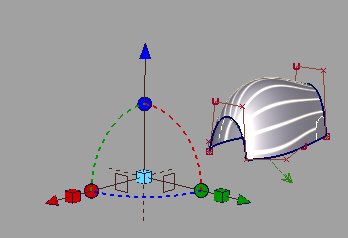
若要缩放管状体,请移动其中一个或全部三个立方体。
若要旋转管状体,请单击球体,这使您能够围绕该坐标轴旋转。
若要移动管状体,请单击箭头。